【Ubuntu】Ubuntu Desktop 16.04 ~ MicroSDにインストールする手順 ~
Windows 10 のノートPCで、microSD カードに Ubuntu Desktop をフルインストールする手順を記載します。
Windows環境には影響を与えずに、microSD カード内に Ubuntu 環境を構築していきます。
以下の手順を実施すると、デフォルトで起動する OS を Windows または Ubuntu の好きな方に設定することができるようになります。
「Ubuntuを導入する環境」
・ThinkPad X1 Carbon 4th Signature Edition
・Windows 10 home
「準備するもの」
・外付けDVDドライブ http://pioneer.jp/pcperipherals/bdd/products/bdr_xd05bk2_r2_w2_sv2/
・DVD-R (データ用)
・microSD https://www.teamgroupinc.com/jp/product/color-card
・USBアダプタ http://buffalo.jp/product/peripheral/card-reader/bscrmsdc/
※ microSD と USB アダプタは、USBメモリでも代用可能です。
「目次」
1. microSDカードをフォーマットする
2. インストール DVD を作成する
3. 作成したインストールDVDからPCを起動する
4. MicroSD に Ubuntu をインストールする
5. BIOS の Boot Priority Order を設定する
1. microSDカードをフォーマットする
USBアダプタにmicroSDカードを装着して、USBポートに挿す。
ファイルエクスプローラーのデバイスとドライブで、挿入したMicroSDカードを右クリックする。
フォーマットをクリックして、クイックフォーマットにチェックを入れてOKをクリックする。
2. インストール DVD を作成する
2.1 ISOイメージをダウンロードする
以下のサイトから、ubuntu-ja-16.04-desktop-amd64.isoをダウンロードする
https://www.ubuntulinux.jp/download/ja-remix
2.2 外付けDVDドライブをPCに繋いで、データ用DVD-Rを入れる
2.3 ISOイメージをDVD-Rに焼く
ダウンロードした、isoイメージを右クリックして、プログラムから開く > このPCで別のアプリを探すをクリックする。
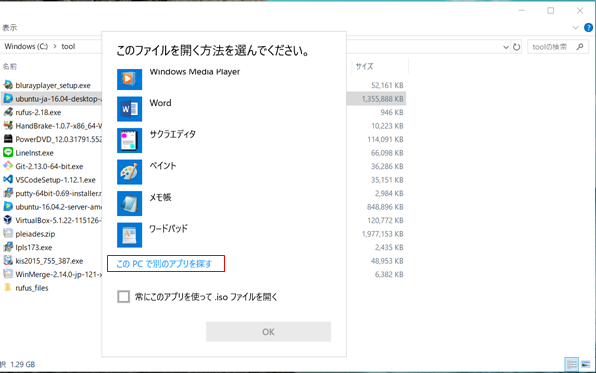
isoburn.exeを選択して開く。
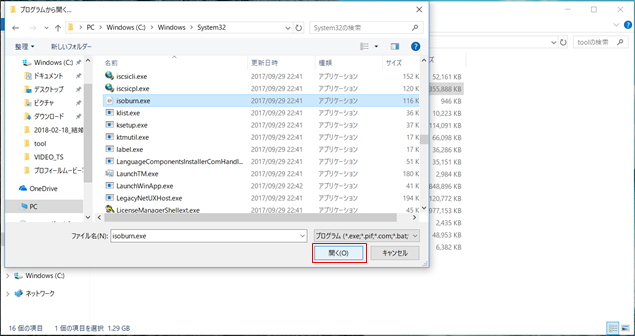
書き込みをクリックする。
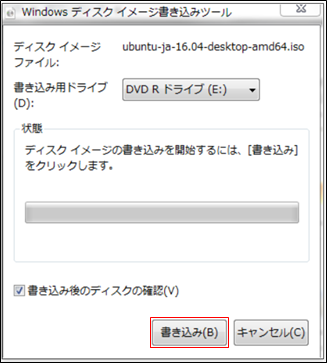
3. 作成したインストールDVDからPCを起動する
コントロールパネル > 電源オプション > カバーを閉じたときの動作 から、現在利用可能でない設定を変更します をクリックする。
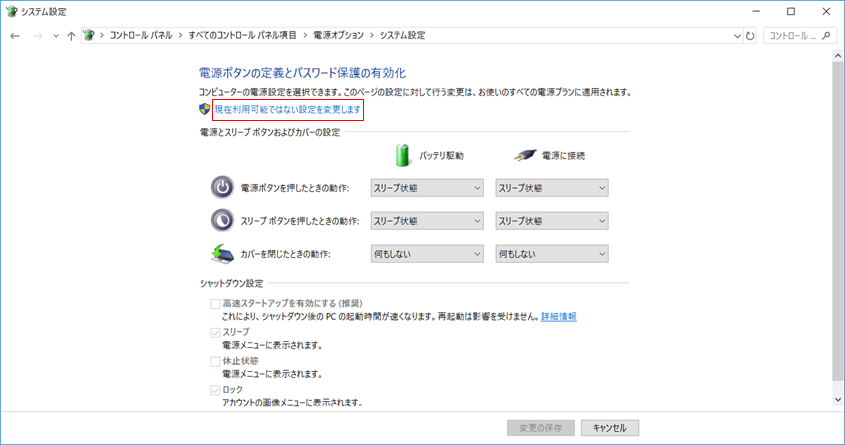
高速スタートアップのチェックを外す。
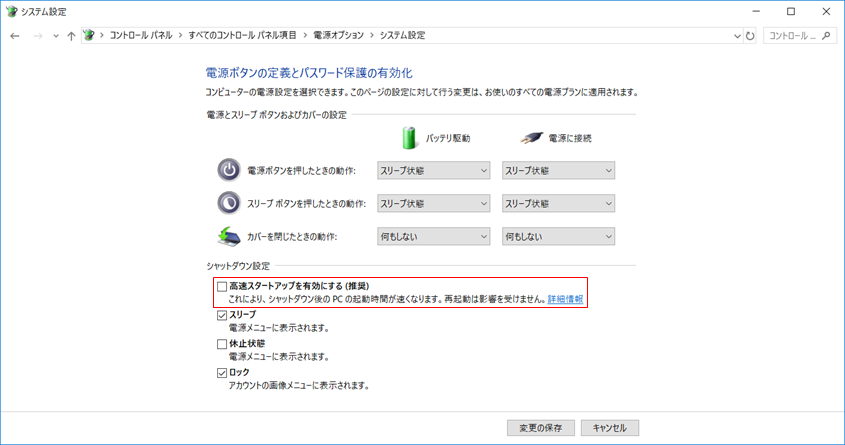
PCを再起動して、起動ロゴ表示中にF12を押下して、DVDからブートする。
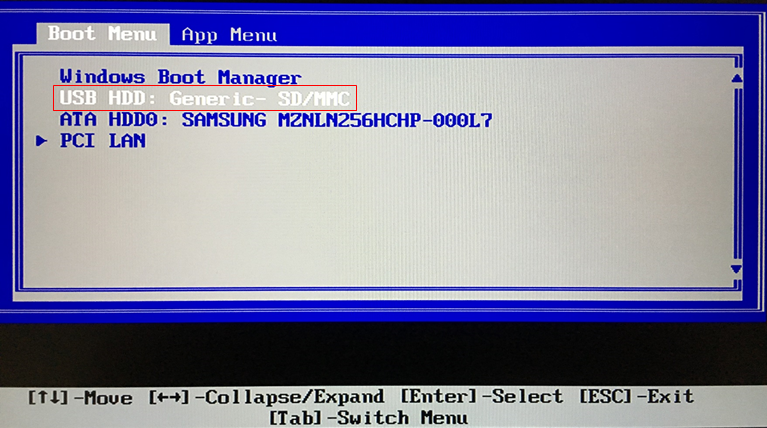
4. MicroSD に Ubuntu をインストールする
Try Ubuntu without installing を選択してEnter
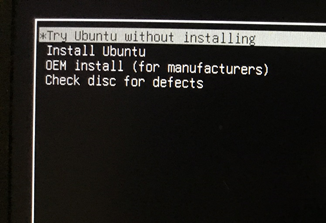
デスクトップでインストールアイコンをダブルクリックする
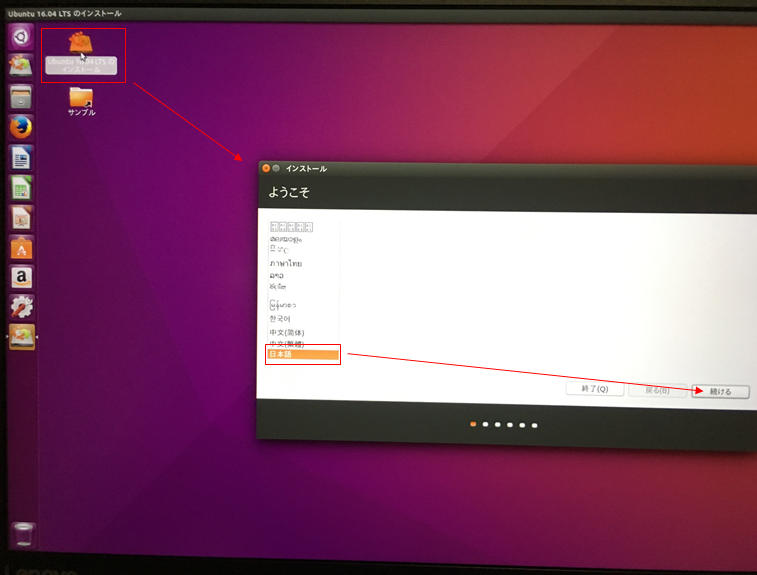
サードパティソフトウェアをインストールするのチェックを外して、続ける
(※ ココにチェックが入っていると古いPCで Ubuntu OS を起動した場合に失敗する恐れがあるため)

インストールの種類は、"それ以外" を選択する
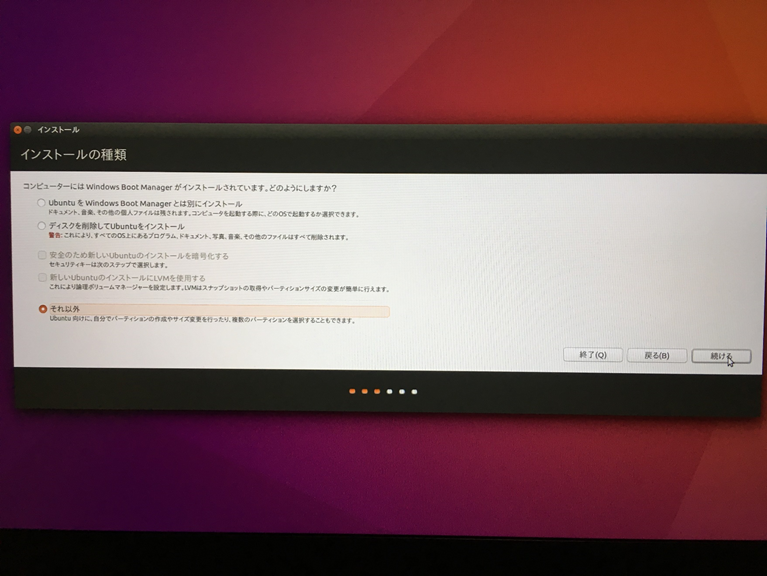
sdaの部分はいじらない。/dev/sdbの部分を変更する
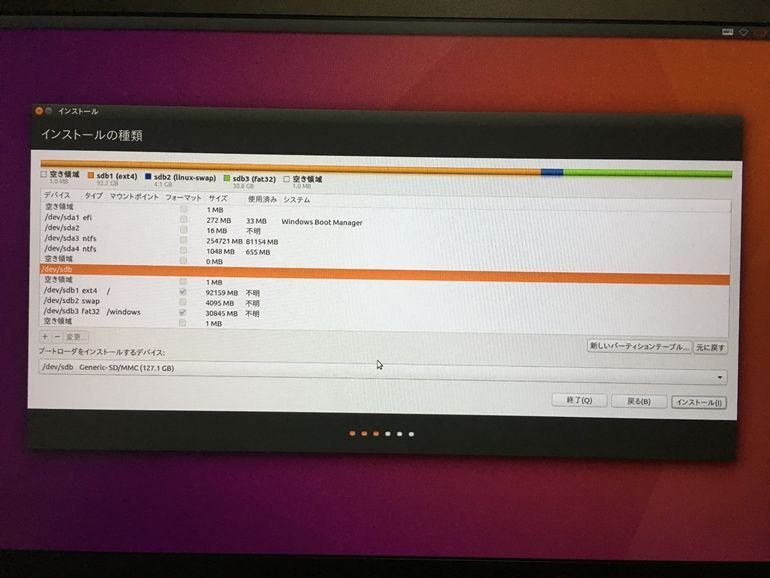
パーティション3: Ubuntu OS用
パーティション2: swap領域
パーティション3: Windows とファイル共有用
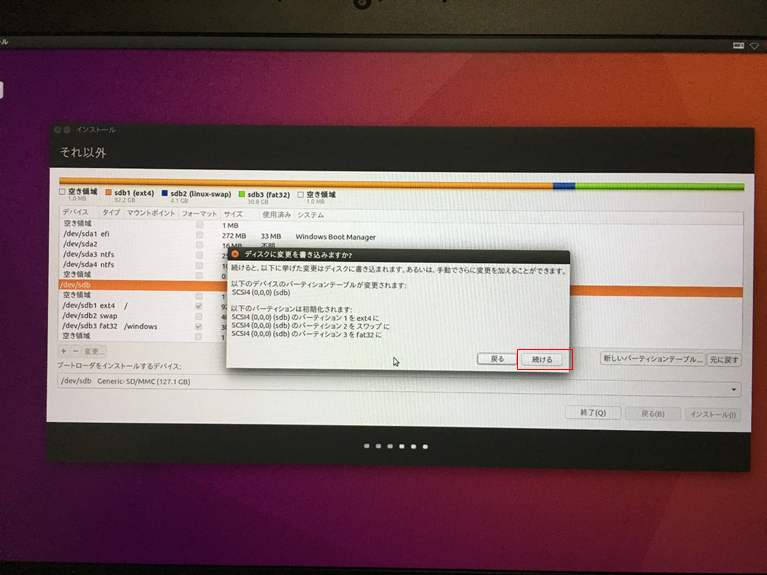
インストール開始
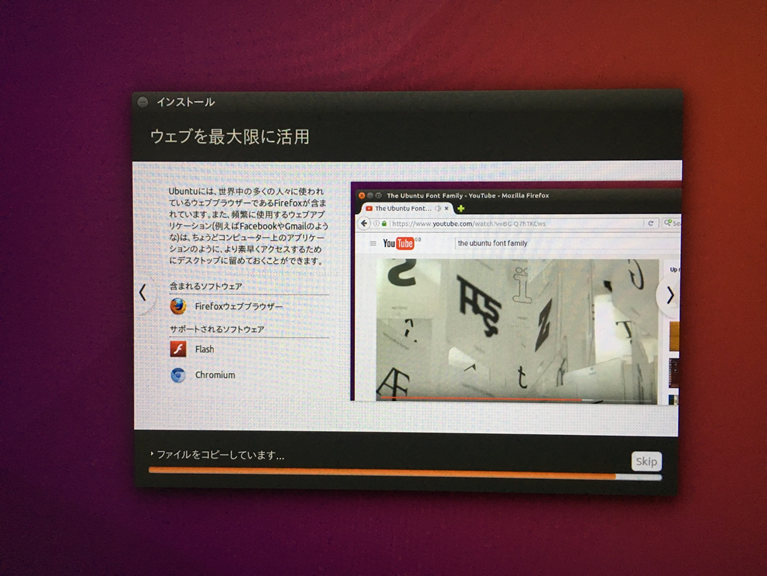
5. BIOS の Boot Priority Order を設定する
Ubuntu のインストール完了後に、再起動を求められるので、再起動中に F12 を押下して、OSの起動優先度を設定する
(Ubuntu のインストール後は Ubuntu が1番になっているので、デフォルト起動を Windows にしたい場合は Windows Boot Manager を1番上にする)

お疲れさまでした。以上ですべて完了です。
MicroSDカードを持ち運ぶことで、外出先でもUbuntu環境を利用できるようになりました。